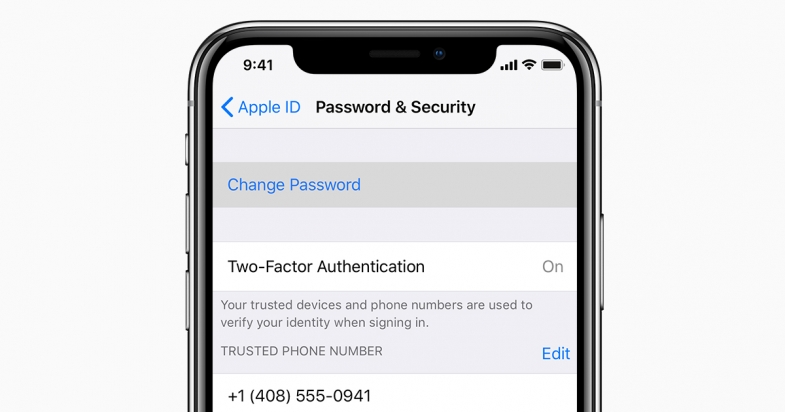
iPhone'da Apple Kimliği parolasını çok kısa bir sürede sıfırlayabilirsiniz. En kolay yoldan nasıl yapılacağını sizlerle paylaşıyoruz.
AppStore'dan bir uygulama indirmek, iCloud'a veya diğer Apple hizmetlerine erişmek istediniz ama Apple Kimliği şifresini unuttuğunuzu farkettiniz. Hatırlayabildiğiniz kadar çok şifre girmeye çalıştınız, ancak hiçbiri çalışmıyor gibi görünüyor. Can sıkıcı, değil mi? Bu sorunu çözmek için çeşitli yöntemler var, ancak en hızlısı iPhone'u kullanmaktır. İPhone'da Apple Kimliği parolasını çok kısa bir sürede sıfırlayabilirsiniz.
Apple Kimliği Nedir?
İPhone'da Apple Kimliği parolasını sıfırlama yöntemine gitmeden önce, Apple Kimliği hakkında kısa bir bilgi verelim. Apple ürünlerinde yeniyseniz bunu yararlı bulacaksınız.
Apple Kimliği, tüm Apple ekosistemi için kişisel bir hesaptır. Birden fazla Apple cihazınız varsa ve aynı Apple Kimliğini kullanarak oturum açarsanız, Apple ürünlerini ve hizmetlerini kullanma konusunda en iyi deneyimi elde edersiniz. Her cihazdaki kişiler, fotoğraflar vb. gibi belirli içerikler birbirlerini senkronize edebilir.
Apple ID ile giriş yapmadan bir Apple cihazı kullanabilir miyim? Buna gerek yok. Apple ürünlerini Apple Kimliği olmadan kullanmaya devam edebilirsiniz, ancak iCloud'u kullanarak AppStore'dan hiçbir uygulama alamaz, Apple Music'te oturum açamaz ve daha fazlasını gerçekleştiremezsiniz.
İPhone'da Apple Kimliği Parolasını Sıfırlama
İPhone'unuzda yeni bir uygulama yüklemek veya belirli bir servise abone olmak istediğinizde Apple Kimliği şifrenizi girmeniz istenir. Doğru şifreyi giremedikten sonra, diğer platformlarda bulabileceğiniz gibi sıfırlama seçeneği yoktur. Panik yapmayın, aşağıdaki adımları izlemeniz yeterlidir:
İPhone'unuzun kilidini açın ve ana ekrandan Ayarlar uygulamasını açın.
Adınıza dokunun, ardından Şifre ve Güvenlik'i seçin.
Bir sonraki ekranda, Parola Değiştir'e dokunun.
Apple Kimliği parolanızı sıfırlamak için Parola Değiştir ekranına yönlendirilmeden önce parolanızı girmeniz gerekebilir.
Yeni parolanızı Yeni kutusunda oluşturun ve doğrulamak için ikinci kutuya tekrar girin. Yeni Apple Kimliği parolasını oluştururken, kolayca hatırlayabileceğiniz, ancak tanımlanması çok kolay olmayan bir şey olduğundan emin olun.
Şimdi yeni bir şifreniz olduğu için uygulamayı almak, belirli hizmetlere abone olmak vb. İçin AppStore'a geri dönebilirsiniz.
İlgili İçerikler
- iCloud nasıl kapatılır
- Yeni iPhone'a veri transferi nasıl yapılır
- İPhone veya iPad'inizde Apple Kimliği Nasıl Oluşturulur?
- İPhone'umu bul nasıl kapatılır?
Yazarın Diğer Yazıları
- Bilgisayar Yanıt Vermiyor mu? Mac'te Uygulamalardan Çıkmaya Nasıl Zorlanır?
- Web'de Anında İlet Bildirimleri Nasıl Devre Dışı Bırakılır?
- Spotify Premium Nasıl İptal Edilir (ve Ücretsiz Bir Hesap Silinir)
- En İyi TV Ekranı Boyutu Nasıl Seçilir?
- Windows 11'de Bluetooth cihazlarını hızlı bir şekilde bağlamanın 3 yolu
 Ramazan Eksik
Ramazan Eksik


Yorumlar
Bu içerik ile ilgili hiç yorum yazılmamış. İlk yorum yapan sen ol.
Yorum Yazın